- Hogyan lehet kijavítani, hogy a Discovery Plus nem működik Samsungon, LG-n, Sony-n vagy bármely Smart TV-n
- 1. javítás: Indítsa újra az alkalmazást
- 2. javítás: Indítsa újra az eszközt
- 3. javítás: Ellenőrizze a HDMI-kábelt
- 4. javítás: Győződjön meg arról, hogy az alkalmazás frissítve van
- 5. javítás: Ellenőrizze az internetkapcsolatot
- 6. javítás: Frissítse TV operációs rendszerét
- 7. javítás: Ellenőrizze a kiszolgálókat
- 8. javítás: Vegye fel a kapcsolatot az ügyfélszolgálattal
- Tekerje fel
- Hogyan lehet javítani, hogy a Discovery Plus nem működik iPhone-on?
- Hogyan javítható ki, hogy a Network Discovery nem működik Windows 10 rendszeren?
- Mi az a hálózatfelderítés és hogyan kell használni?
- Miért nem működik a Network Discovery?
- Hogyan lehet engedélyezni a hálózatfelderítést a Windows Defender tűzfalban?
- Hogyan lehet kijavítani, hogy a Windows 10 Internet nem működik Windows 10 rendszeren?
- Hogyan kapcsolhatom be a hálózatfelderítést a Windows 10 rendszerben?
- Mi az a hálózatfelderítés és fájlmegosztás?
- Mi a hálózatfelderítési lehetőség a Windows 10 rendszerben?
- Hogyan konfigurálhatom a vezeték nélküli adapterem hálózatfelderítését?
- Mi a hálózatfelderítési funkció célja?
- Hogyan javítható ki, hogy a Discovery Plus nem működik az Amazon Fire TV-n?
A Discovery+ a Discovery, Inc. által üzemeltetett, előfizetésen alapuló streaming szolgáltatás. A szolgáltatás elsősorban nem kitalált műsorokat tartalmaz, amelyeket a Discovery elsődleges csatornamárkáinak katalógusai, eredeti műsorai és egyéb beszerzett tartalmak vezérelnek. 2020. március 23-án jelent meg először Indiában.
Bár a megjelenése óta eltelt egy ideje, még mindig nem mentes a hibáktól, mivel a felhasználók gyakran panaszkodnak különféle problémákra, hogy a Discovery plus alkalmazásuk nem működik az eszközükön, vagy az alkalmazás összeomlott, és néha szerverhibát is jelez. Nos, ez nagyon elkeserítő, mert senki sem akar fizetni egy olyan szolgáltatásért, amely szórakoztatás helyett zavarni kezdte.
Nemrég azonban a Samsung, LG, Sony okostévé-tulajdonosok panaszkodni kezdtek, hogy a Discovery Plus alkalmazás nem működik náluk. Ezért vagyunk itt ezzel a hibaelhárítási cikkel, hogy segítsünk Önnek megoldani ezt a problémát Samsung, LG, Sony vagy bármely más okostévén. Tehát kezdjük velük:

Hogyan lehet kijavítani, hogy a Discovery Plus nem működik Samsungon, LG-n, Sony-n vagy bármely Smart TV-n
Tehát itt van néhány trükk, amellyel meg kell próbálnia megoldani a Discovery Plus nem működő hibáját Samsung, LG, Sony vagy bármely más okostévén. Ezért, ha zavarja ez a bosszantó hiba, figyelmesen olvassa el és hajtsa végre ezeket a módszereket.
1. javítás: Indítsa újra az alkalmazást
Igen! Tudom, hogy lehet, hogy már próbáltad ezt, de nem kaptál semmit. De higgyen nekem, megvan a lehetőség az ilyen típusú problémák megoldására. Ezenkívül, mielőtt kipróbálná az ebben az útmutatóban említett javításokat, jobb, ha újrakezdi az alkalmazást, hogy jól teljesítsen.
Reklámok
Néha azonban kijavította azokat a problémákat is, amelyek véletlenszerű hibák vagy hibák miatt fordulnak elő. Ezért azt javasoljuk, hogy indítsa újra a Discovery Plus alkalmazást, és ellenőrizze, hogy segít-e.
2. javítás: Indítsa újra az eszközt
Ha újraindította a Discovery Plus alkalmazást az eszközén, akkor valószínű, hogy az eszközén megsérült a tárolt gyorsítótár-fájl, amely miatt ilyen jellegű probléma jelentkezik. Tehát ezeket a fájlokat egyszerűen eltávolíthatja Samsung, LG, Sony vagy bármely más használt Smart TV újraindításával.
Ezért próbálja ki ezt, és ellenőrizze, hogy segít-e. Vannak azonban olyan felhasználók, akik azt állították, hogy eszközük újraindítása vagy bekapcsolása után a Discovery Plus alkalmazás nem működik problémája megoldódik. Ez az oka annak, hogy ezt ajánljuk nektek.
3. javítás: Ellenőrizze a HDMI-kábelt

Reklámok
Lehetséges, hogy a HDMI-kábel hibás, ami miatt ez a probléma jelentkezik. Tehát alaposan meg kell vizsgálnia, hogy a HDMI-kábel nincs-e vágva vagy sérült.
Ha azonban van valami ilyesmi, akkor mindenképpen cserélje ki egy újra. Ha lehetséges, próbálja meg váltani a HDMI-kábel portját is. Ezután indítsa el a Discovery Plus alkalmazást, és ellenőrizze, hogy most már működik-e vagy sem.
4. javítás: Győződjön meg arról, hogy az alkalmazás frissítve van
Hirdetés
A fejlesztők rendszeres kisebb alkalmazásfrissítéseket adnak ki annak érdekében, hogy az alkalmazást a felhasználók szem előtt tartsák, mivel a frissítések hibajavításokat, tervezési fejlesztéseket és a fogyasztók által kért kiegészítéseket tartalmaznak.
Reklámok
Ezért győződjön meg arról, hogy a Discovery Plus alkalmazás frissítve van-e vagy sem. Így az eszköztől függően megtekintheti eszköze hivatalos webhelyét, hogy ellenőrizze az alkalmazásfrissítés pontos lépéseit. Az alkalmazás frissítése után a hiba automatikusan megoldódik.
5. javítás: Ellenőrizze az internetkapcsolatot
Internetsebességnek nevezzük azt az adat- és információmennyiséget, amely egyetlen kapcsolaton keresztül bármikor továbbítható az interneten. Ez hatékony az ügyfelek számára, mivel az internet sebessége befolyásolja az online tevékenységek típusait.
Sőt, már tudhatja, hogy a Discovery Plus egy szerveralapú alkalmazás, amelynek jó internetsebességgel kell csatlakoznia a szerveréhez. Ezért annak érdekében, hogy megbizonyosodjon arról, hogy az internet működik-e vagy sem, meg kell látogatnia az Ookla sebességmérőt, és tesztelnie kell a WiFi sebességét.

Ezt követően, ha úgy találja, hogy az internet nem működik, próbálja meg újra bekapcsolni a modemet/routert. Ezután tesztelje újra a sebességet. Ha azonban úgy találja, hogy az internetkapcsolat továbbra is problémákat okoz, forduljon internetszolgáltatójához, és kérje meg az internetprobléma megoldását. Tehát amint az internet működni kezd, a Discovery alkalmazás ismét működni kezd.
6. javítás: Frissítse TV operációs rendszerét
Lehetséges, hogy a TV operációs rendszere elavult, ami miatt a Discovery Plus alkalmazás nem működik. Tehát az eszköz márkájától függően kövesse az alábbi lépéseket:
Samsung esetén:
- Kezdetben meg kell nyomnia a gombot itthon gombot a távirányító segítségével.
- Ezt követően a távirányító gombjával válassza ki a Beállítások választási lehetőség.
- Ezután válassza ki Támogatás > Szoftverfrissítés > Frissítés most.
- Ezután meg kell várnia, amíg a TV ellenőrzi az elérhető frissítéseket.
LG esetén:
- Először navigáljon a Általános menü. Ezután görgessen lefelé, és keresse meg a erről a tévéről opciót, és kattintson rá.
- Ezt követően jelölje be a mellette lévő négyzetet Automatikus frissítés engedélyezése.
- Ezután érintse meg a Frissítések keresése gomb.
Sony esetében:
- Először érintse meg a ITTHON gomb.
- Ezután navigáljon a Alkalmazások > Súgó.
- Ezt követően kattintson a Rendszerszoftver frissítés.
- Aztán végül megüt a Szoftver frissítés.
7. javítás: Ellenőrizze a kiszolgálókat
Ellenőrizte, hogy a Discovery Plus szerver működik-e vagy sem? Nos, valószínű, hogy a szerverek karbantartás alatt állnak, ami miatt az alkalmazás nem működik. Ezért, hogy megtudja, működnek-e a kiszolgálók, mutasson a DownDetector/Discovery Plus elemre. Ezenkívül ellenőriznie kell, hogy más felhasználóknak is jelentették-e ugyanazt a hibát.
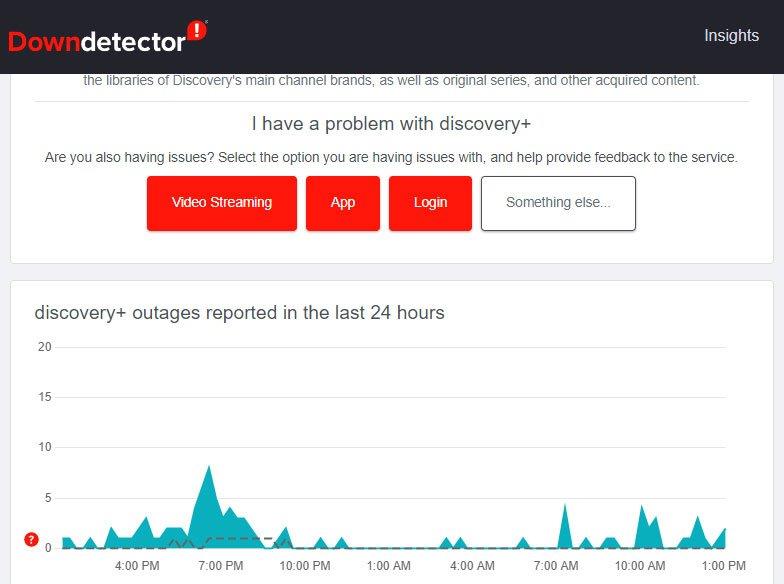
Azt is javasoljuk, hogy kövesse a Discovery Plus tisztviselőit a Twitteren. Ezt azért ajánljuk, mert a tisztviselők folyamatosan tájékoztatják felhasználóikat a Twitteren. Tehát, ha információt szeretne tudni a közelgő programokról, műsorokról, eseményekről stb.
8. javítás: Vegye fel a kapcsolatot az ügyfélszolgálattal
Ha továbbra sem találja a hiba elhárításának módját, az egyetlen lehetőség, hogy kapcsolatba lépjen a hivatalos ügyfélszolgálati csapattal. Tehát a megadott hivatkozás segítségével eljuthat a Discovery Plus támogatási oldalára, és felemelheti a hangját a probléma nevében.
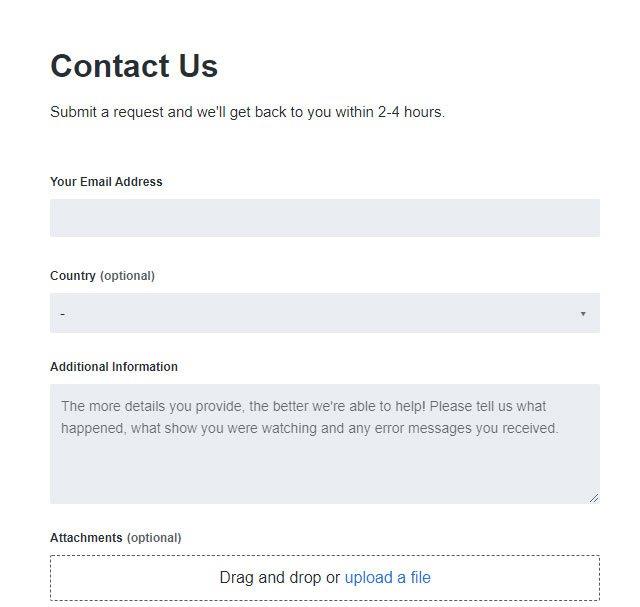
Tekerje fel
Tehát ezek azok a javítások, amelyek a Samsung, LG, Sony vagy bármely más Smart TV készüléken nem működő Discovery Plus alkalmazás problémájának kijavítására szolgálnak, amelyeket ebben az útmutatóban ismertetünk. Ezért reméljük, hogy ez a hibaelhárítási cikk segített Önnek. Ha azonban ki szeretné fejezni gondolatait ezzel a témával kapcsolatban, kommentelje alább, és tudassa velünk.
GYIK
Hogyan lehet javítani, hogy a Discovery Plus nem működik iPhone-on?
Keresse meg a Discovery Plus alkalmazást, és törölje az alkalmazás gyorsítótárát. Ha végzett, újra meg kell nyitnia a Discovery Plus alkalmazást, vagy újra kell töltenie a böngésző oldalát. Térjen vissza ahhoz, amit éppen nézett, és élvezze a tartalmat.
Hogyan javítható ki, hogy a Network Discovery nem működik Windows 10 rendszeren?
[Megoldás] A Hálózatfelderítés nem működik Windows 10 rendszeren 1 1. megoldás: Bizonyos szolgáltatások automatikus elindulása Hálózat visszaállítása Továbbiak…
Mi az a hálózatfelderítés és hogyan kell használni?
A Network Discovery egy hálózati eszköz, amely lehetővé teszi az ugyanazon a hálózaton lévő eszközök közötti kommunikáció beállítását. A Network Discovery segítségével könnyedén megoszthat fájlokat és nyomtatókat. A felhasználók azonban arról számoltak be, hogy véletlenszerűen vagy egy nagyobb frissítés után a Network Discovery-vel kapcsolatos problémákba ütköztek.
Miért nem működik a Network Discovery?
Lehet, hogy a hálózatfelderítés leállt, mert a Windows tűzfal blokkolja.A Windows tűzfal beállításainak ellenőrzéséhez kövesse az alábbi lépéseket: Nyissa meg a Vezérlőpultot. A Nézet menüben válassza a Nagy ikonok vagy a Kis ikonok lehetőséget. Kattintson a Windows Defender tűzfal elemre. Válassza az Alkalmazás vagy szolgáltatás engedélyezése a Windows Defender tűzfalon keresztül lehetőséget.
Hogyan lehet engedélyezni a hálózatfelderítést a Windows Defender tűzfalban?
1. lépés: Nyissa meg a Vezérlőpultot. 2. lépés: Keresse meg a Rendszer és biztonság > Windows Defender tűzfal > Alkalmazás vagy szolgáltatás engedélyezése a Windows Defender tűzfalon keresztül lehetőséget. 3. lépés: Amikor megjelenik a következő oldal, kattintson a Beállítások módosítása gombra. Ezután keresse meg és jelölje be a Network Discovery elemet, hogy engedélyezze a hálózati profilhoz, majd kattintson az OK gombra.
Hogyan lehet kijavítani, hogy a Windows 10 Internet nem működik Windows 10 rendszeren?
1. Nyomja meg egyszerre a Windows és az R billentyűt a billentyűzeten. 2. Írja be a Services.msc parancsot, és írja be. 3. Keresse meg a következő szolgáltatásokat, és állítsa az indítási típust Automatikusra. 4. Indítsa újra az eszközt, és ellenőrizze újra a Hálózat lapot. 2. módszer: Módosítsa a beállításokat. Nyissa meg a Vezérlőpult > Kattintson a Hálózat és internet > Kattintson a Hálózat és megosztás elemre.
Hogyan kapcsolhatom be a hálózatfelderítést a Windows 10 rendszerben?
Nyissa meg a Vezérlőpult > Kattintson a Hálózat és internet > Kattintson a Hálózat és megosztás elemre. Kattintson az Előzetes megosztási beállítások módosítása elemre a bal oldali panelen. Kapcsolja be a hálózatfelderítést. Kapcsolja be a fájl- és nyomtatómegosztást. Engedélyezze a Windows számára az otthoni csoport kapcsolatának kezelését (ajánlott).
Mi az a hálózatfelderítés és fájlmegosztás?
Mi az a hálózatfelderítés és fájlmegosztás? A „Hálózatfelderítés” beállítás bekapcsolása lehetővé teszi a számítógép számára, hogy megtekintsen más számítógépeket és eszközöket ugyanazon a hálózaton. Azt is lehetővé teszi, hogy ugyanazon a hálózaton lévő többi számítógép láthassa a számítógépet.
Mi a hálózatfelderítési lehetőség a Windows 10 rendszerben?
A Network Discovery egy olyan opció, amely bekapcsolás után megkeresi a hálózati eszközöket, például nyomtatókat, hidakat és útválasztókat. Írja be a beállításokat a Kérdezz bármit mezőbe. Megjelenik a Windows beállításai, majd kattintson a Hálózat és internet lehetőségre. A Hálózat és internet oldalon kattintson a Hálózati és megosztási központ lehetőségre.
Hogyan konfigurálhatom a vezeték nélküli adapterem hálózatfelderítését?
Ha vezeték nélküli adaptert használ a helyi vezeték nélküli hálózathoz való csatlakozáshoz, kövesse az alábbi lépéseket a hálózatfelderítés konfigurálásához: Nyissa meg a Beállításokat. Kattintson a Hálózat és internet elemre. Kattintson a Wi-Fi elemre. A jobb oldalon kattintson a konfigurálni kívánt adapterre. A „Hálózati profil” részben válasszon a következő két lehetőség közül:
Mi a hálózatfelderítési funkció célja?
A hálózat kialakításához az eszközöknek meg kell találniuk más eszközöket ugyanazon a hálózaton, és kapcsolódniuk kell egymással. A hálózatfelderítési funkció pontosan ezt teszi. Bizonyos esetekben hasznos, bizonyos helyzetekben viszont nem. Például, ha nyilvános hálózaton van, ki kell kapcsolnia a hálózatfelderítést.
Hogyan javítható ki, hogy a Discovery Plus nem működik az Amazon Fire TV-n?
Fire TV vagy Fire TV Stick – Nyomja meg a Kezdőlap gombot, és lépjen a „Beállítások” menübe. Lépjen az „Alkalmazások” részre, majd egy lépéssel tovább a „Telepített alkalmazások kezelése” részhez. Keresse meg a Discovery Plus alkalmazást, és törölje az alkalmazás gyorsítótárát.












